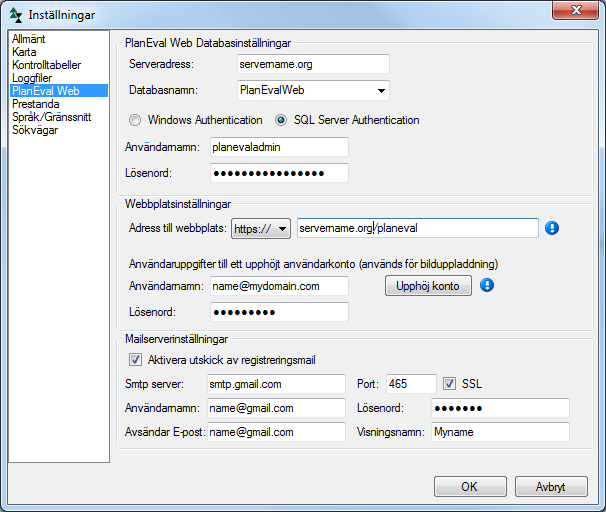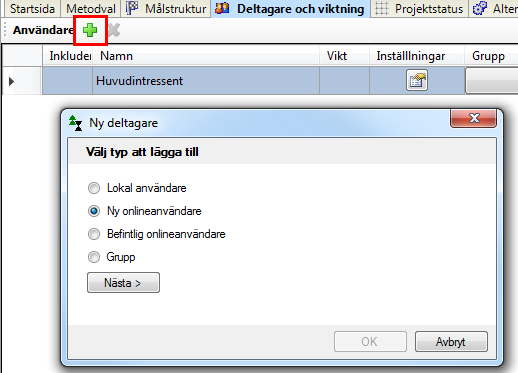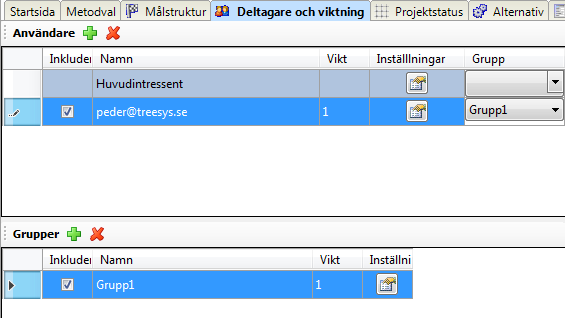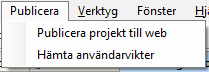PlanEval-administration
(Help page currently only available in Swedish)
Detta kapitel vänder sig till dig som är projektadministratör för ett PlanEval-projekt och deltagarna ska använda PlanEvalWeb.
Instruktioner för att installera PlanEvalWeb på en webbserver finns på Heureka Wiki.
För att kunna publicera till webservern krävs först att programmet konfigureras för att komma åt webserver och databas. Öppna PlanEvals inställningsdialog (Verktyg -> Inställningar) och gå till sidan ’PlanEval Web’:
Serveradress: Adress till databasen (MSSQL) inklusive eventuellt instansnamn (ex. mydomain.com\SQLEXPRESS) Databasnamn: När PlanEvalWeb installeras på en server skapas en databas som får namnet PlanEvalWeb om inget annat anges. Mata sedan in användaruppgifter för anslutning till databasen. För att PlanEval ska kunna göra ändringar till databasen krävs att användaren som kör programmet har skrivrättigheter. Adress till webbplats: Adressen till websidan, inklusive port om inte standardporten används (beroende på hur IIS är inställt för PlanEvalWeb). Användaruppgifter (till upphöjt konto): Användarnamn och lösenord för att kunna ladda upp bilder. Denna användare är en PlanEvalWeb-användare (dvs. har inte med Windows-avnändare eller Sqq Server-användare att göra). Mailserverinställningar: När du lägger till nya deltagare, kan du låta en registreringslänk skickas per e-post automatiskt från programmet, genom att ange akivera denna funktion och ange SMTP-inställningar. Kontakta din mail-leverantör om du inte vet vilka SMTP-inställningar som gäller.
|
|
En grupp skapas på samma sätt som en vanlig användare och ges egna rättigheter. Efter att ha skapat grupper, kan du för varje användare ange vilken grupp de ska tillhöra. Alla typer av användare kan läggas till i en grupp och därmed ges de rättigheter som gruppen tilldelats. Detta underlättar i fall där flera användare ska få samma rättigheter som kan komma att ändras.
|
I följande fall måste du klicka på "Publicera projekt till web"
Be gärna deltagarna att meddela dig när de är färdiga med sin viktning. När de är klara klickar du på "Hämta användarvikter" under meny Publicera.
|